Secure boot este o functie UEFI, care impiedica bootarea sistemeleor de operare neautorizate in timpul pornirii calculatorului. Cu alte cuvinte, Secure Boot nu este o functie a Windows 8 sau Windows 10, doar se foloseste de catre sistemul de operare. Si motivul principal, pentru care poate fi necesara dezactivarea acestei functii – nu functioneaza bootarea calculatorului sau laptopului de pe stick (desti stick-ul bootabil este creat corect).
Asa cum am spus deja, in unele cazuri apare necesitatea de a dezactiva Secure Boot in UIFI (software de configurare hardware, care este utilizat in prezent in loc de BIOS pe placa de baza): de exemplu, aceasta functie poate interfera bootarea de pe stick sau disc, la instalarea Windows, Linux sau alte cazuri. Unul dintre cazurile cele mai raspandite – mesajul «Secure boot isn’t configured correctly». Despre, cum se dezactiveaza aceasta functie in diferite versiuni a interfetei UEFI va fi vorba in aceste articol.
- Intra in setarile UEFI
- Exemple pentru dezactivarea Secure Boot pe diferite laptopuri si placi de baza
- Placi de baza si laptopuri Asus
- Dezactivarea Secure boot pe laptp HP Pavilion si alte modele HP
- Laptop Lenovo si Toshiba
- Pe laptop Dell
- Dezactiveaza Secure Boot pe Acer
- Gigabyte
- Alte optiuni pentru dezactivare
- Suplimentar: cum pot verifica in Windows daca Secure Boot este activat sau dezactivat
Intra in setarile UEFI
Pentru a dezactiva Secure Boot, in primul rand va trebui sa accesezi setarile UEFI (intra in BIOS) a calculatorului. Pentru a face acest lucru urmeaza pasii:
- La pornirea calculatorului apasa Delete (pentru calculatoare Desktop) sau F2 (pentru laptop, se intampla – Fn+F2). Acestea sunt cele mai utilizate variante de taste, cu toate ca pentru unele placi de baza acestea pot sa difere, de regula aceste taste sunt indicate pe ecranul initial la pornire. Mai multe informatii: Cum pot intra in BIOS (UEFI) in Windows 10.
Exemple pentru dezactivarea Secure Boot pe diferite laptopuri si placi de baza
Mai jos – cateva exemple pentru dezactivarea in diferite interfete UEFI. Aceste variante sunt utilizate si pe majoritatea altor placi de baza care suporta aceasta functie. Daca varianta ta nu se afla in lista, vezi cele disponibile si, cel mai probabil, in BIOS vei gasi un punct similar pentru dezactivarea Secure Boot.
Placi de baza si laptopuri Asus
Pentru a dezactiva Secure Boot pe dispozitive Asus (versiuni moderne), in setarile UEFI acceseaza fila Boot – Secure boot si in punctul OS Type seteaza «Other OS», si apoi salveaza setarile (tasta F10).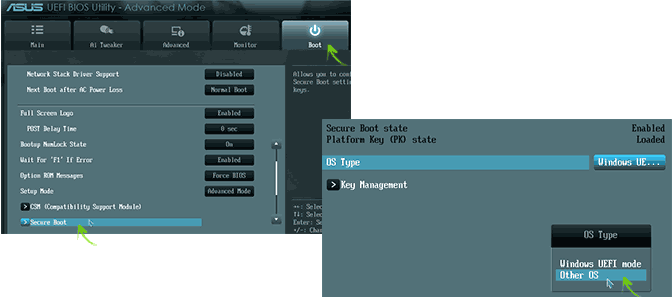
Pe unele versiuni a placilor de baza Asus pentru acelasi scop acceseaza fila Security sau Boot si seteaza parametrul Secure Boot pe Disabled.
Dezactivarea Secure boot pe laptp HP Pavilion si alte modele HP
Pentru a dezactiva Secure Boot pe laptopuri HP fa urmatoarele: imediat dupa pornirea laptopului, apasa tasta «Esc», ar trebui sa apara un meniu cu posibilitatea de a intra in setarile BIOS cu tasta F10.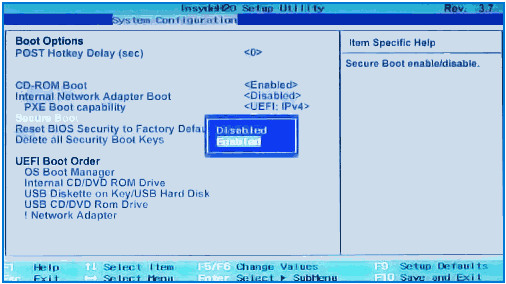
In BIOS acceseaza fila System Configuration si selecteaza punctul Boot Options. In acest punct gaseste punctul «Secure Boot» se seteaza-l pe «Disabled». Salveaza setarile efectuate.
Laptop Lenovo si Toshiba
Pentru a dezactiva functia Secure Boot in UEFI pe laptop Lenovo si Toshiba, intra in UEFI (de regula, pentru a face acest lucru, la pornire apasa tasta F2 sau Fn+F2).
Apoi, acceseaza fila cu setari «Security» si in campul «Secure Boot» seteaza «Disabled». Si dupa salveaza setarile (Fn+F10 sau doar F10).
Pe laptop Dell
Pe laptop Dell pentru a intra in BIOS / System Setup la pornire se apasa tasta F2.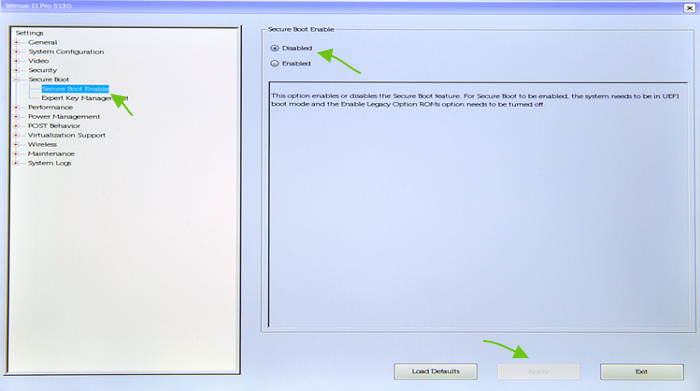
Pentru a dezactiva Secure Boot, seteaza valoarea «Disabled» si salveaza setarile (butonul Apply).
Dezactiveaza Secure Boot pe Acer
Punctul Secure Boot pe laptop Acer se afla in fila Boot setarilor BIOS (UEFI), doar ca in mod implicit nu il poti dezactiva (seta valoarea Enabled in Desabled). Pe calculatoare desktop Acer aceasta functie se dezactiveaza in rubrica Authentication. (De asemenea, functia poate fi in Advanced – System Configuration).
Ca sa devina disponibila aceasta optiune (doar pentru laptop Acer), in fila Security va trebui sa setezi o parola utilizand Set Supervisor Password si doar dupa va deveni disponibila dezactivarea Secure Boot. Suplimentar ar putea fi necesar activarea CSM sau Legacy Mode in loc de UEFI.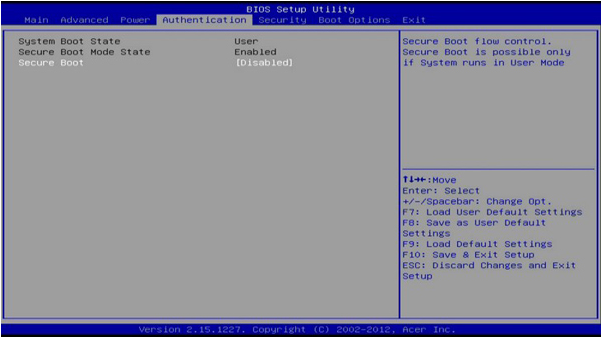
Gigabyte
Pe unele placi de baza Gigabyte dezactivarea Secure Boot este disponibila in fila BIOS Features (setari BIOS).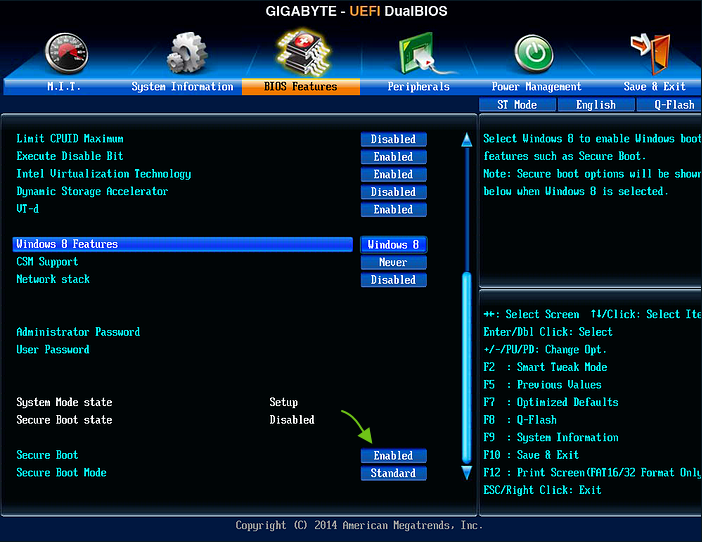
Pentru a boota calculatorul de pe stick bootabil (nu UEFI) de asemenea va trebui sa activezi CSM si versiunea anterioara de bootare.
Alte optiuni pentru dezactivare
Pe majoritatea laptopurilor si calculatoarelor vei vedea aceleasi optiuni, ca si cele enumerate. In unele cazuri unele detalii pot sa difere, de exemplu, pe unele laptopuri dezactivarea Secure Boot poate arata ca alegerea sistemului de operare in BIOS – Windows 8 (sau 10) si Windows 7. In acest caz alege Windows 7, acest lucru este acelasi ca si dezactivarea Secure Boot.
Daca ai intrebari pentru o anumta placa de baza sau laptop, scrie intrebarea in comentarii, voi incerca sa te ajut.
Suplimentar: cum pot verifica in Windows daca Secure Boot este activat sau dezactivat
Pentru a verifica daca este activata functia Secure Boot in Windows 8 (8.1) si Windows 10, poti apasa tastele Windows+R, introdu msinfo32 si apasa Enter.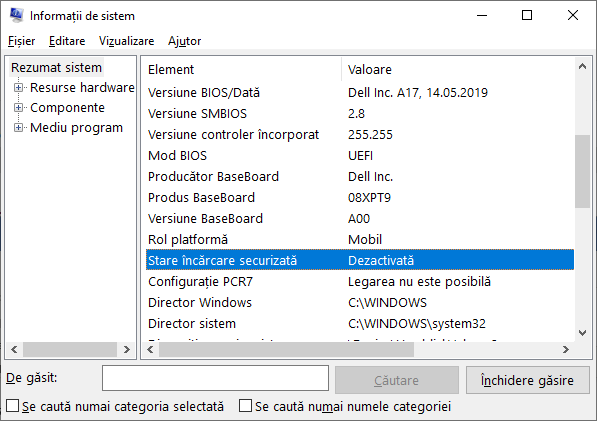
In fereastra informatiillor de sistem, gaseste punctul «Stare incarcare securizata» pentru a obtine informatii, daca este activata aceasta functie.
Buna.nu am optiunea in bios pt dezactivare secure boot
Buna ziua!
La placa de baza GA Z77-DS3H,rog sa ma ajutati cu urmatoarele:
-Instalare windows 10 cu bios UEFI,depe stick USB.
-Bootare PC în siguranta.
-Activare TPM.
Multumsc anticipat pentru raspuns.O zi buna sa aveti.
– Cum instalez Windows 10 de pe stick USB
– Cum pornesc sistemul in Safe Mode (Mod de siguranta)?
– Presupun ca ai vrut sa scrii TRIM. Suportul TRIM pentru SSD este activat in mod implicit in Windows 10.